
准备材料
pyboard 一块
杜邦线一根,也可以用2Pin排针加跳线帽
MicroUSB 转 USB 数据线
刷固件工具
DfuSe Demo(百度网盘),Windows 环境
步骤
首先在 MicroPython 官网下载需要升级的固件文件,文件后缀为 dfu。
http://micropython.org/download
给 pyboard 断电,短接 DFU(boot0) 和 3V3 引脚不要松开。

连接 pyboard 和电脑,此时电脑会提示发现新硬件,并尝试安装驱动(如果之前没有安装过类似的驱动的话),Win7及以上系统会自动安装。若自动安装失败、安装后没效果,或未提示安装,则需要手动安装,并在驱动所在路径栏指向 “X:\Program Files\STMicroelectronics\Software\DfuSe v3.0.5\Bin\Driver”(注:X 表示安装 DfuSe 的盘符)。
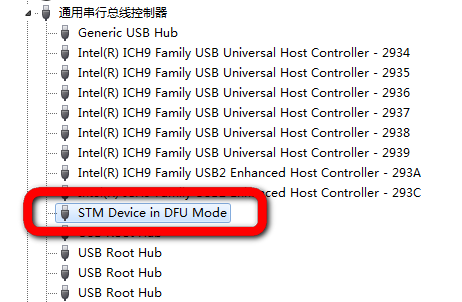
安装好驱动后,请查看计算机管理中是否正确识别了,即在“通用串行总线控制器”栏下是否有一个“STM Device in DFU Mode“的项,若没有,请尝试 扫描检测硬件改动或按一下 pyboard 上的 RESET 按键,即可出现。
运行 DefuSe Demo,并检查 Available DFU Devices 下拉列表框中是否存在 STM Device in DFU Mode 的设备,如果没有,则同上,按一下 pyboard 上的 RESET 按键,则会自动识别,若一次不行可多按几次。
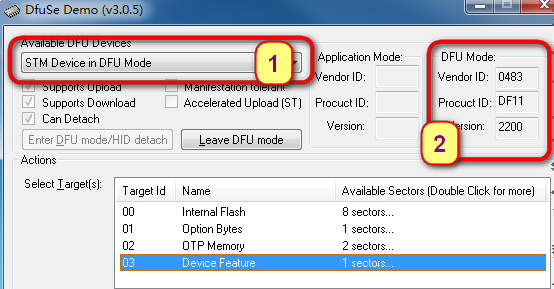
检查右上角 DFU Mode 区域 Vendor ID 和 Procuct ID 的值是否分别为 0483 和 DF11 ,若不是,则表示当前板子不支持此种方法升级,请尝试其它方案。
点击右下角 Vpgrade or Verify Action 区域 Choose 按钮选择并加载升级固件( *.dfu 文件),加载成功后,下方的进度条上会显示 ” File correctly loaded. ” 的提示。
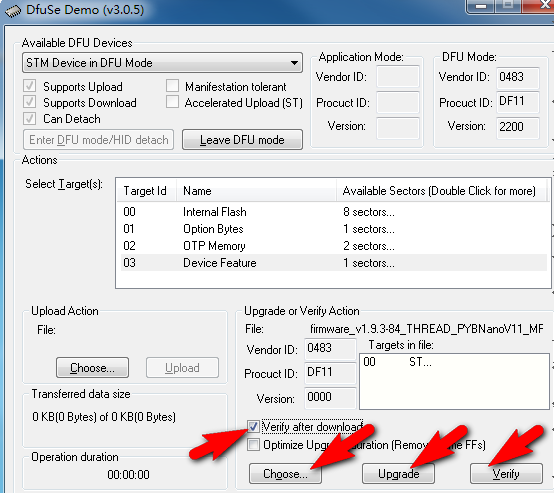
选中 Choose 按钮上方的 Verify after download 复选框(下载完成后验证是否成功),点击中间的 Upgrade 按钮开始升级,直到下方进度条停止滚动,并显示升级成功为止。
退出升级工具,拔下 USB 数据线,拔下跳线帽或杜邦线,然后再重新连接上 USB 数据线,通过终端工具查看当前固件版本是否为刚升级的固件版本,以验证是否升级成功。
资料
1、Pyboard Firmware Update.pdf
2、DFUSE-USB设备固件升级.pdf
3、www.micropython.org.cn/bbs
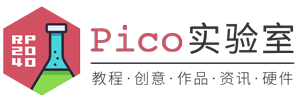

发表评论